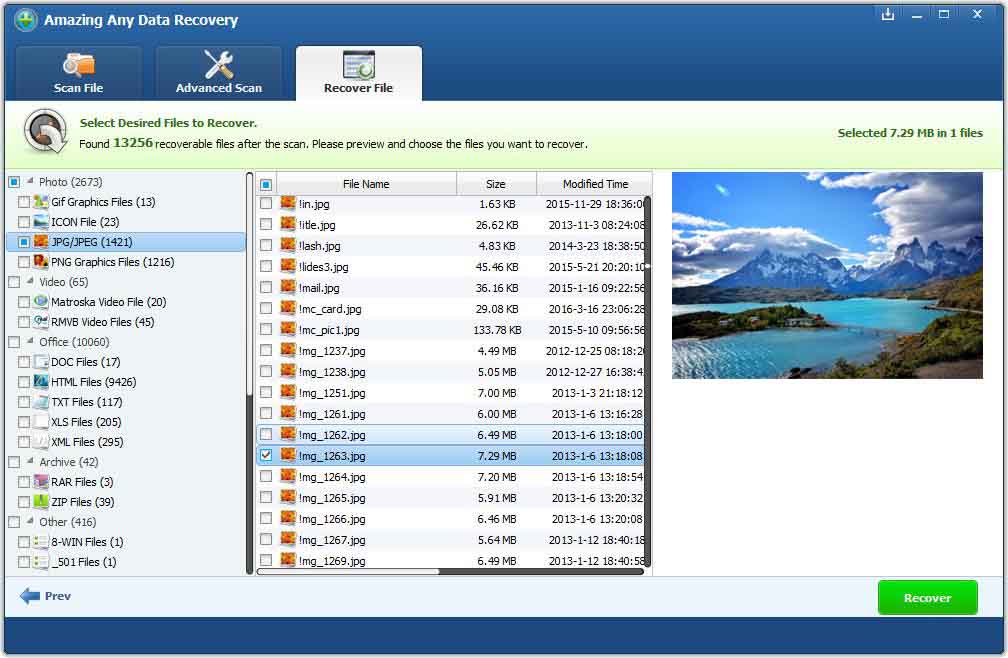Perbaiki RAW hard drive ke NTFS tanpa memformat dan kehilangan data
Saya tidak dapat mengakses partisi Windows saya. Ketika saya mengaksesnya, Windows memunculkan pesan "Drive tidak diformat. Apakah Anda ingin memformatnya sekarang?" Dapatkah seseorang membantu saya untuk memperbaiki hard drive RAW ke NTFS tanpa kehilangan data dan pemformatan saya?
Pernahkah Anda mengalami situasi ini sehingga Anda tidak dapat mengakses partisi Anda? Ketika Anda mengaksesnya di Windows Explorer, apakah itu muncul pesan kesalahan sebagai "Drive tidak diformat? Apakah Anda ingin memformatnya sekarang?" Ini adalah tempat yang ideal untuk mendapatkan bantuan dalam memperbaiki hard drive RAW Anda ke NTFS tanpa kehilangan data dan pemformatan.
Mengapa Saya Perlu Mengonversi RAW Hard Drive ke NTFS?
Setelah drive berubah menjadi RAW dari NTFS, Anda tidak akan dapat mengakses data yang disimpan di dalamnya. Saat menggunakan Windows Explorer untuk mengakses drive ini, Anda bisa mendapatkan pesan kesalahan seperti "Anda harus memformat disk sebelum Anda dapat menggunakannya".
Saat Anda mendapatkan kesalahan format drive RAW di atas, Anda harus mengklik tombol "Format disk". Tombol ini akan memungkinkan Anda untuk memformatnya sehingga Anda dapat terus menggunakannya. Namun demikian, pemformatan akan menghapus semua data dalam drive. Untungnya, ada beberapa cara Anda dapat memperbaiki drive RAW ke NTFS tanpa kehilangan data. Berikut ini beberapa solusi untuknya:
1. Gunakan CMD untuk Mengonversi RAW ke Sistem File NTFS
Chkdsk adalah utilitas untuk Windows yang mengubah dan memeriksa integritas berbagai kesalahan sistem file pada perangkat penyimpanan. Berikut adalah prosedur untuk menggunakan Chkdsk CMD untuk mengubah hard drive RAW ke NTFS tanpa kehilangan data:
Langkah 1: Ketik "cmd" di bilah pencarian di Windows Taskbar.
Langkah 2: Klik kanan pada cmd.exe dan pilih "Run as Administrator" untuk menjalankan cmd.exe.

Langkah 3: Setelah melihat jendela Command Prompt, ketik "chkdsk driveletter: / f" lalu tekan Enter.
Chkdsk akan menganalisis dan memperbaiki kesalahan sistem file pada drive RAW. Setelah perintah chkdsk memperbaiki hard drive RAW, Anda akan dapat mengaksesnya lagi. Kadang-kadang, chkdsk tidak dapat memperbaiki hard drive RAW dan biasanya melaporkan pesan kesalahan karena chkdsk tidak tersedia untuk drive RAW. Jika demikian, Anda harus mencoba cara lain seperti di bawah ini.
2. Gunakan Perangkat Lunak Pemulihan Partisi untuk Memperbaiki Hard Drive RAW ke NTFS
Seperti yang kita ketahui, tabel partisi dan sektor boot volume adalah dua tempat menyimpan informasi partisi. Begitu mereka rusak atau rusak, Windows tidak akan dapat membaca disk ini dan melaporkan sebagai sistem file RAW. Dalam hal ini, pemulihan partisi harus menjadi hal pertama yang perlu Anda lakukan.
Free Any Data Recovery adalah pemulihan partisi hard drive RAW dan perangkat lunak pemulihan data. Itu dapat memperbaiki hard drive RAW ke NTFS tanpa kehilangan data dan format pada Windows Server 2003/3008/2012/2016 dan Windows XP / 7/8/10.
Terlepas dari perbaikan hard drive RAW, Free Any Data Recovery juga dapat membantu memulihkan file yang dihapus atau hilang dari perangkat penyimpanan.
Langkah-langkah untuk memperbaiki hard drive RAW ke NTFS tanpa memformat:
Langkah 1: Hindari memformat hard drive RAW ke NFTS sebelum pemulihan data, karena itu membuat Anda kehilangan data secara permanen.
Langkah 2: Unduh, instal, dan luncurkan Free Any Data Recovery pada PC Windows Anda. Pilih "Pemulihan Dalam".
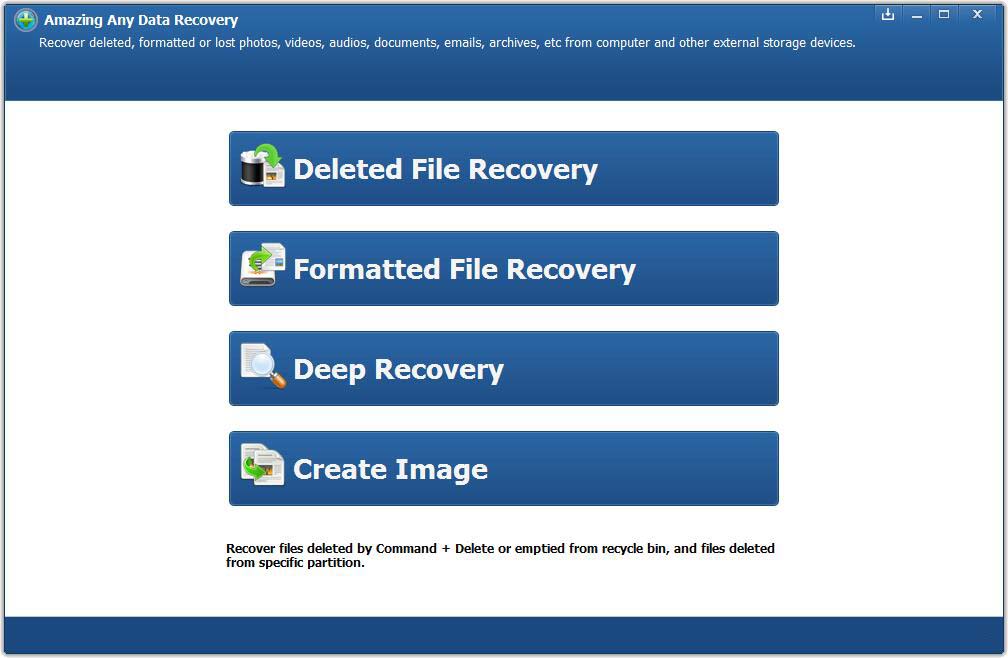
Jika ini adalah hard drive eksternal RAW, sambungkan ke komputer Anda sebelum menjalankan Free Any Data Recovery.
Langkah 3: Pilih drive RAW dari daftar drive.
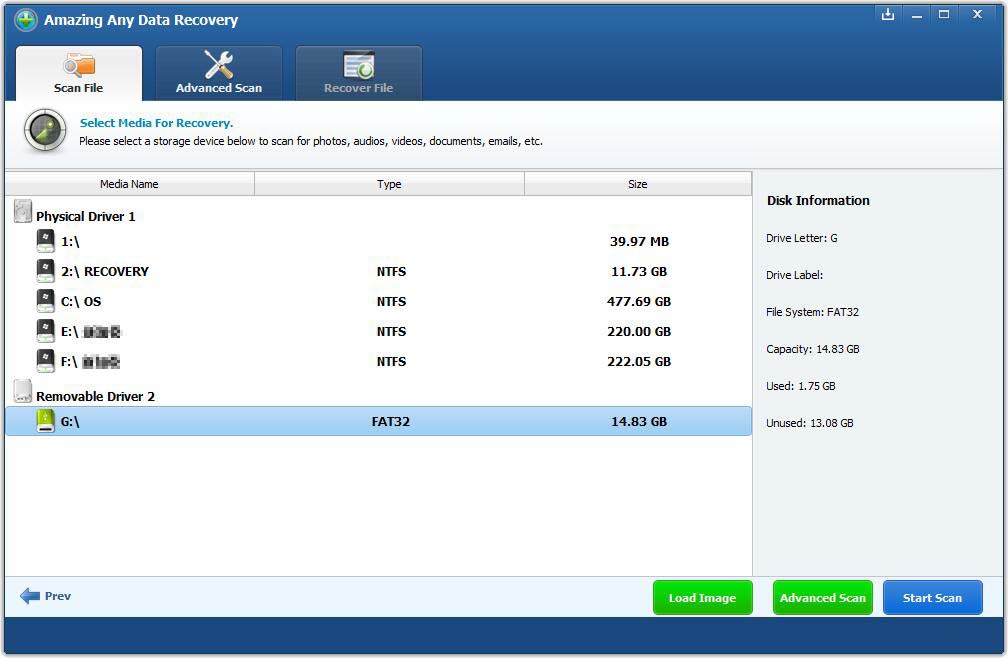
Langkah 4: Klik "Mulai Pindai" untuk memindai data yang hilang dari drive RAW.

Langkah 5: Pratinjau dan periksa file di drive RAW. Kemudian, klik tombol "Pulihkan".